Office 365 管理者日誌 (60) 如何移除掉同步到雲端上的帳號
就像大家知道的Office 365可以與公司的AD做同步,讓在指定的OU底下的使用者、群組、聯絡人等帳號資料同步到雲端上,方便管理者設定與管理。
不過這幾天有一位客戶的管理員來電,說是想要把公司的某些使用者帳號移動到特定群組中,但是卻顯示錯誤無法設定。
就在我很擔心害怕是不是客戶的AD出現問題並請他提供相關截圖的之後才明白客戶搞錯了設定的方式,所以為了可以讓管理者快速的對公司帳號進行變更才會有這篇文章的誕生。
設定流程
Office 365的帳號同步機制是單向的,新增帳號並同步都是在伺服器上完成,那當然對於帳號作變更或移除也都是在AD上面進行。
客戶之所以有錯誤是因為管理者將變更或移除帳號的動作在Office 365的管理者介面中執行。
那麼就會出現「無法刪除此使用者,因其帳戶與您的內部部署伺服器同步。您可以從內部部署伺服器刪除該使用者。」的訊息。
另外有客戶問要怎麼分辨帳號是從AD上同步還是建立在雲端?其實在Office 365的管理者介面中也寫得很清楚。
以下圖為例:與AD同步的帳號就會顯示「已和Active Directoy同步處理」。
正確的刪除方式是到DC上的「AD使用者和電腦」找到所要變更的帳戶,以我的測試環境為例子
OPEN這個帳號我希望停用帳號,只需要透過滑鼠右鍵選擇「停用帳戶」之後將帳戶移動到「離職員工」的OU底下。
之後再回到進行帳號同步的Server進行立即同步
之後回到Office 365 的Portal網頁就會發生原本同步的帳號已經被刪除了。
同樣的如果需要對帳號內的資訊,例如:電話、地址、部門等資訊做編輯的話也是先到AD上設定好之後同步至Office 365上。
希望這樣的說明可以幫助到對於帳號管理有疑問的管理者。
== 要試用 Office 365 的朋友,請點 Office 365 Enterprise E3 試用版 – 30 天期 進行試用申請。 ==

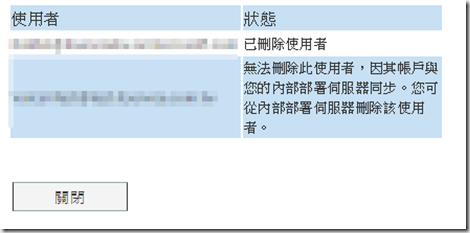
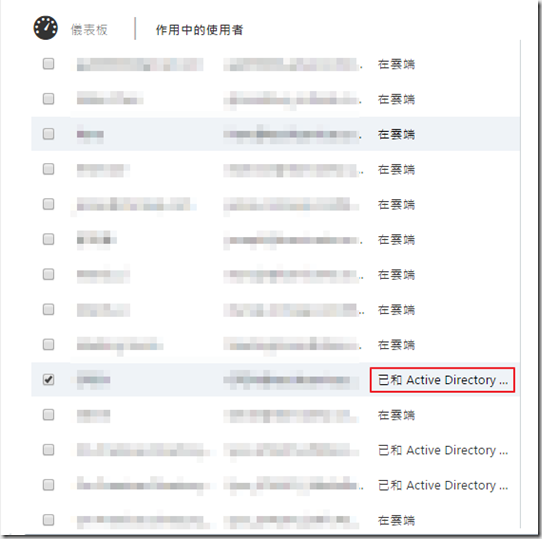
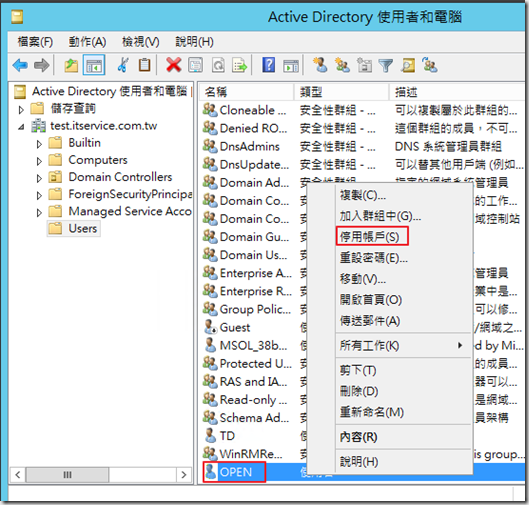
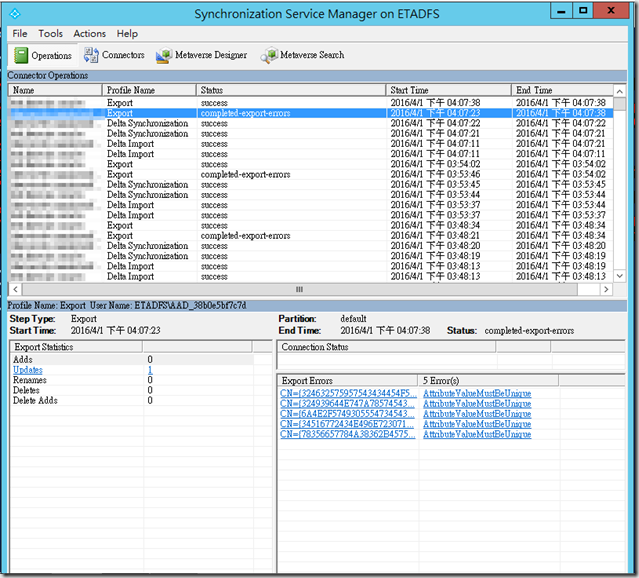
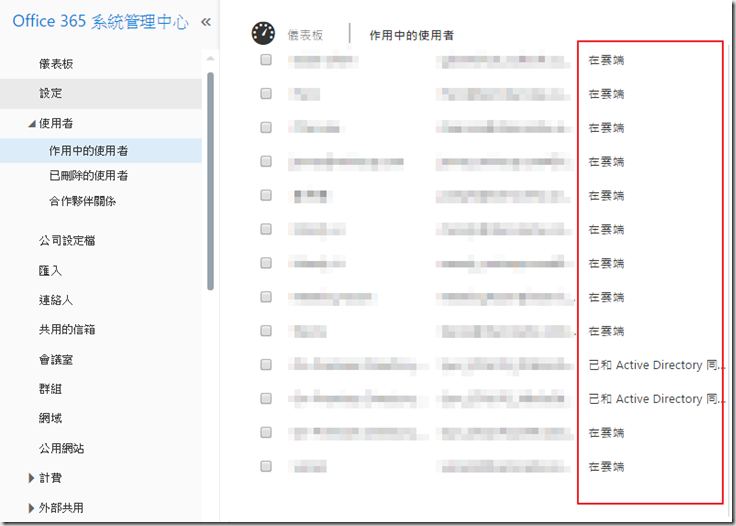
留言與評論
其实通过powershell可以在后台强制删除“已和ad同步的账号”
chendong本篇文章的留言功能已關閉!